Справочник услуг квартиры/дома
Карточка позволяет добавлять и удалять услуги для квартир. Сделана для удобного доступа к справочнику услуг квартиры (рис. 1).
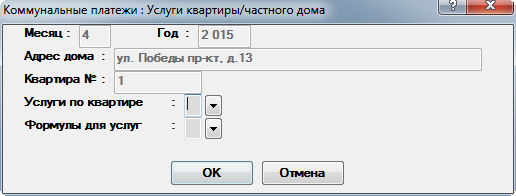 Рис. 1. Карточка услуг
Рис. 1. Карточка услуг|
|
Это не единственный способ внесения услуг для квартиры. В программе предусмотрено групповое добавление услуг для списка квартир, что существенно сэкономит Ваше время. Более подробно об этом способе Вы можете узнать здесь. |
Необходимо заполнить поля Месяц, Год, Адрес дома, Квартира №.
После заполнения этих полей нажмите на кнопку ОК.
После этого станут доступными поля Услуги по квартире
и Формулы для услуг.
Если у квартиры, по которой осуществляется ввод, еще нет ни одной услуги в текущем периоде, то при открытии справочника на экране появится окно выбора (рис. 2):
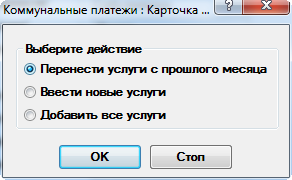 Рис. 2. Выбор действия
Рис. 2. Выбор действияРассмотрим предоставленные варианты:
-
Перенести услуги с прошлого месяца - осуществляет перенос всех услуг за прошедший месяц в текущий. После переноса перед вами откроется заполненный справочник.
-
Ввести новые услуги - позволяет ввести новые услуги для квартиры. На экране появится пустой справочник (рис. 3):
 Рис. 3. Пустой справочник услуг квартиры
Рис. 3. Пустой справочник услуг квартиры Нажмите на пустое поле в справочнике. На экране появится окно для добавления услуги и задания ее периода (рис. 4):
 Рис. 4. Добавление услуги
Рис. 4. Добавление услуги При нажатии на поле Наименование откроется окно выбора справочника (Коммунальные платежи : Услуги к.. на рис. 5):
 Рис. 5. Выбор справочника
Рис. 5. Выбор справочника -
Добавить все услуги - добавляет все имеющиеся услуги из справочника услуг и тарифов.
Перед Вами откроется заполненный справочник услуг, оказываемых квартире в текущем месяце (рис. 4).
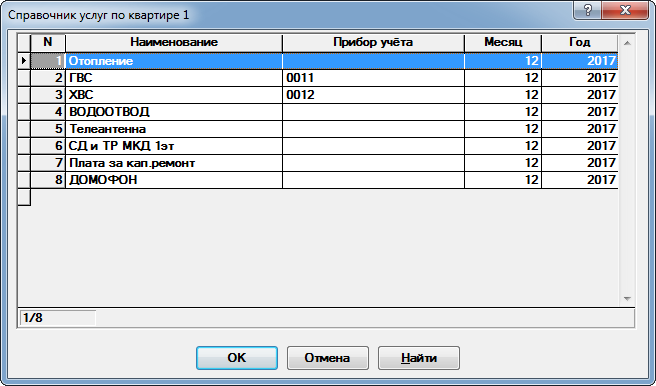 Рис. 4. Список услуг квартиры
Рис. 4. Список услуг квартиры